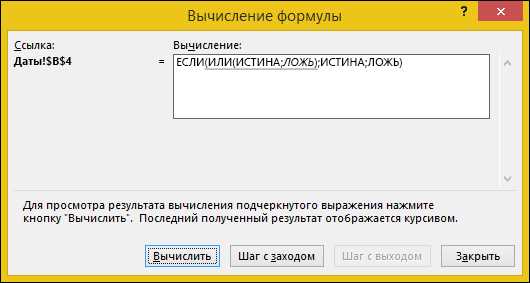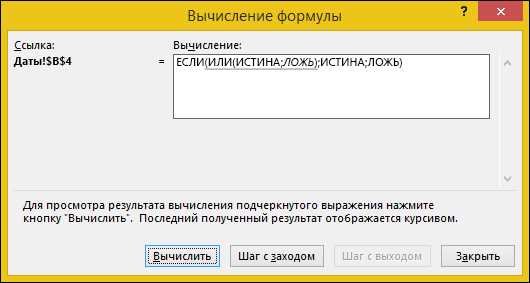
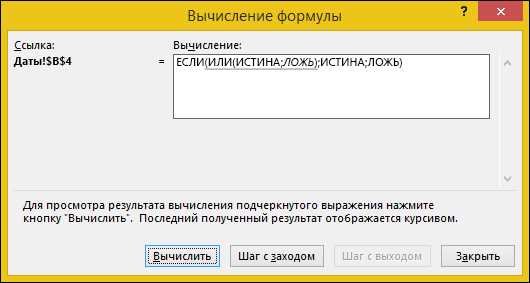
Функция IF в Excel — это одна из наиболее полезных и распространенных функций, которую можно использовать для выполнения различных действий на основе указанных условий. Она позволяет программировать ячейки, чтобы они выполняли определенные действия, если определенное условие истинно, и другие действия, если условие ложно.
Функция IF имеет простой синтаксис и может использоваться для проверки любого условия. Она принимает три аргумента: условие, которое нужно проверить, значение, которое должно быть возвращено, если условие истинно, и значение, которое должно быть возвращено, если условие ложно.
Одно из распространенных применений функции IF — это проверка числовых значений. Например, вы можете использовать ее для проверки, является ли число положительным или отрицательным, и выполнить определенные действия в зависимости от результата проверки. Также функция IF может использоваться для сравнения строк, дат и других типов данных.
Важно помнить, что функция IF может быть вложена и использоваться с другими функциями для выполнения более сложных условий. Это делает ее мощным инструментом для автоматизации задач и анализа данных в Excel.
Знакомство с функцией IF в Excel
Функция IF выдает результат, основываясь на проверке логического условия. Она имеет следующий синтаксис: IF(логическое_условие, значение_если_истина, значение_если_ложь). При выполнении условия, указанного в функции IF, будет выполнена действие, определенное в соответствующем значении_если_истина, в противоположном случае будет выполнено действие из значения значения_если_ложь.
- Логическое_условие — это выражение, которое должно быть истинным или ложным.
- Значение_если_истина — это значение, которое будет выдано, если логическое_условие истинно.
- Значение_если_ложь — это значение, которое будет выдано, если логическое_условие ложно.
Функция IF может быть использована для различных задач, таких как проверка наличия условия, применение формул к разным диапазонам ячеек, создание условного форматирования, фильтрации данных и многое другое. Понимание и умение использовать функцию IF поможет вам эффективно обрабатывать данные и решать разнообразные задачи в Excel.
Использование функции IF для выполнения действий на основе указанных условий
Функция IF в Excel позволяет выполнять действия в зависимости от указанных условий. Это мощный инструмент, который позволяет программировать ячейки для автоматического принятия решений на основе определенных критериев.
Основная идея функции IF заключается в создании логического выражения, которое проверяет определенное условие, и в зависимости от результата выполняет различные действия. Если условие истинно, функция возвращает одно значение, если ложно — другое.
Пример использования функции IF:
IF(условие, значение_если_истина, значение_если_ложь)
Например, мы можем использовать функцию IF, чтобы проверить, является ли значение в ячейке A1 больше или меньше определенного числа, и выполнить соответствующее действие. Например, если значение в ячейке A1 больше 10, функция IF может вернуть «Больше 10», а если значение меньше или равно 10, — «Меньше или равно 10».
Использование функции IF позволяет автоматизировать процесс принятия решений в Excel и облегчить анализ данных. Это очень полезная функция, которая может быть применена в различных ситуациях, где необходимо выполнять различные действия на основе определенных условий.
Описание синтаксиса функции IF
Функция IF в Excel позволяет выполнить определенные действия на основе указанных условий. Синтаксис функции IF следующий:
- =IF(логическое_выражение, значение_если_истина, значение_если_ложь)
Внутри функции IF мы указываем три аргумента, разделенных запятой:
- логическое_выражение — это выражение, которое будет проверяться на истинность или ложность. Например, «A1 > 10» или «B2 = 0».
- значение_если_истина — это значение, которое будет возвращено, если логическое выражение истинно. Может быть числовым значением, текстом или ссылкой на ячейку.
- значение_если_ложь — это значение, которое будет возвращено, если логическое выражение ложно. Также может быть числовым значением, текстом или ссылкой на ячейку.
Функция IF может включать в себя также вложенные функции и формулы для более сложных условий. Она позволяет автоматизировать принятие решений в таблицах Excel и найти различные применения в бизнесе и личной жизни.
Примеры использования функции IF в Excel
Пример 1: Определение степени удовлетворенности
Допустим, у нас есть таблица, в которой указаны имена сотрудников и их оценки по различным критериям. Мы хотим создать новый столбец, который будет показывать степень удовлетворенности каждого сотрудника на основе его оценок. Для этого можно использовать функцию IF следующим образом:
| Имя сотрудника | Оценка критерия 1 | Оценка критерия 2 | Степень удовлетворенности |
|---|---|---|---|
| Алексей | 8 | 7 | =IF(A2>=8, «Высокая», IF(A2>=6, «Средняя», «Низкая»)) |
| Мария | 6 | 9 | =IF(A3>=8, «Высокая», IF(A3>=6, «Средняя», «Низкая»)) |
| Иван | 5 | 5 | =IF(A4>=8, «Высокая», IF(A4>=6, «Средняя», «Низкая»)) |
Пример 2: Формирование диапазонов
В другом случае, мы можем использовать функцию IF для формирования диапазонов значений. Например, у нас есть список сумм покупок и мы хотим создать новый столбец, который будет указывать, в каком диапазоне находится каждая сумма. Рассмотрим пример:
| Сумма покупки | Диапазон |
|---|---|
| 1500 | =IF(A2>=1000, «>=1000», IF(A2>=500, «>=500», «<500»)) |
| 800 | =IF(A3>=1000, «>=1000», IF(A3>=500, «>=500», «<500»)) |
| 300 | =IF(A4>=1000, «>=1000», IF(A4>=500, «>=500», «<500»)) |
Пример 1: Определение статуса выполнения задания
В Excel можно использовать функцию IF для определения статуса сдачи задания на основе указанных условий. Предположим, что у нас есть список студентов с их оценками по заданию и мы хотим определить, сдал студент задание или нет.
Для этого мы можем использовать функцию IF, которая позволяет нам проверить выполнение определенного условия и выполнить действие на основе этого.
Например, мы можем установить следующее условие: если оценка студента больше или равна 4, то студент считается сдавшим задание, иначе — не сдавшим. Мы можем записать это условие следующим образом:
| Ссылка на функцию | Описание функции |
|---|---|
| =IF(B2>=4,»Сдал»,»Не сдал») | Функция IF проверяет, является ли значение в ячейке B2 больше или равным 4, и возвращает «Сдал», если условие выполняется, или «Не сдал», если условие не выполняется. |
- Б2 — ссылка на ячейку с оценкой студента
- 4 — условие, при котором студент считается сдавшим задание
- «Сдал» — значение, которое будет возвращено, если условие выполняется
- «Не сдал» — значение, которое будет возвращено, если условие не выполняется
Таким образом, с использованием функции IF в Excel мы можем определить статус выполнения задания и автоматически проставить его в соответствующую ячейку. Это позволяет нам упростить и автоматизировать процесс проверки выполнения заданий студентами.
Пример 2: Определение стоимости товара в зависимости от его количества
Когда нужно определить стоимость товара на основе его количества, в Excel можно использовать функцию IF. Предположим, у нас есть таблица, в которой указаны наименования товаров, их цены и количество. Мы хотим рассчитать общую стоимость каждого товара в зависимости от его количества.
Для этого мы можем использовать функцию IF в комбинации с другими функциями Excel. Например, мы можем написать формулу, которая будет проверять количество каждого товара и в зависимости от условия рассчитывать стоимость. Если количество товара меньше или равно 10, то стоимость будет равна цене товара. Если количество больше 10, то стоимость будет равна цене товара, умноженной на количество.
| Наименование товара | Цена | Количество | Общая стоимость |
|---|---|---|---|
| Товар 1 | 100 | 5 | =IF(B2 <= 10, B2, B2*C2) |
| Товар 2 | 200 | 15 | =IF(B3 <= 10, B3, B3*C3) |
В этом примере, для товара 1 с ценой 100 и количеством 5, общая стоимость будет равна 100. Для товара 2 с ценой 200 и количеством 15, общая стоимость будет равна 3000.
Функция IF в Excel позволяет легко определять стоимость товара в зависимости от его количества и других условий. Это удобный инструмент для расчетов и анализа данных в таблицах Excel.
Пример 3: Определение приоритета задачи
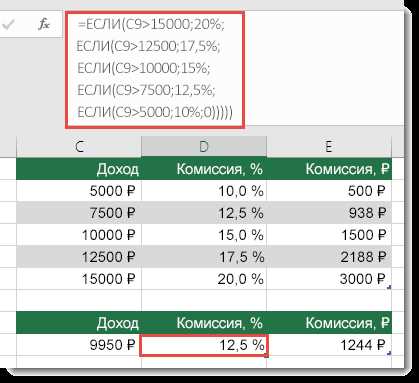
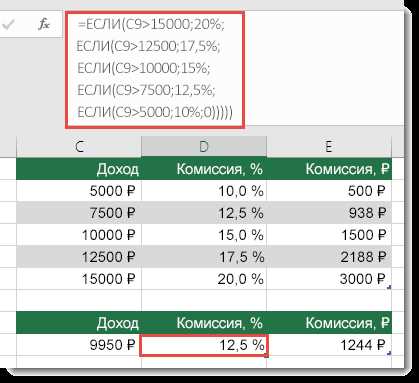
Допустим, у нас есть список задач с указанием срочности и надежности. Мы можем использовать функцию IF, чтобы автоматически присвоить задачам определенный приоритет на основе этих параметров. Если задача имеет высокую срочность и надежность, она получит наивысший приоритет. Если задача имеет среднюю срочность и высокую надежность, она получит средний приоритет. В случае низкой срочности и низкой надежности, задача будет иметь низкий приоритет.
Использование функции IF в Excel для определения приоритета задачи позволяет автоматизировать процесс назначения приоритетов и упрощает управление списком задач. Это экономит время и снижает вероятность ошибок при определении приоритета вручную.
Вопрос-ответ:
Как определить приоритет задачи?
Приоритет задачи обычно определяется на основе ее важности, срочности и существующих ресурсов. Важные и срочные задачи, которые требуют максимального внимания, обычно имеют высокий приоритет. Также можно учитывать сроки выполнения и возможные последствия в случае неисполнения задачи.
Какие факторы могут влиять на приоритет задачи?
На приоритет задачи могут влиять различные факторы, такие как сроки выполнения, важность, срочность, доступные ресурсы, степень влияния на достижение целей и приоритетных проектов. Также руководство или команда могут присваивать определенный приоритет задачам в зависимости от своих приоритетов и стратегии работы.
Какие методы можно использовать для определения приоритета задачи?
Для определения приоритета задачи можно использовать различные методы, такие как матрица приоритетов (например, Матрица Эйзенхауэра или Матрица Москито), техника ABCDE (где А — срочно и важно, B — важно, но не срочно, C — срочно, но не важно, D — не срочно и не важно, E — удалить), а также применять принцип Парето, учитывая 80/20 правило (20% задач приносят 80% результата).
Какая роль лидера в определении приоритета задачи?
Роль лидера в определении приоритета задачи заключается в предоставлении четких указаний и руководстве командой. Лидер должен иметь ясное видение поставленных целей и приоритетных задач, а также обладать способностью анализировать ситуацию и принимать обоснованные решения. Лидер может консультироваться с командой, но в конечном итоге принимает решение и устанавливает приоритеты.
Можно ли изменить приоритет задачи в процессе выполнения?
Да, приоритет задачи можно изменить в процессе выполнения в зависимости от новой информации, изменения приоритетов или возникновения новых срочных задач. Важно обладать гибкостью и способностью перераспределять ресурсы и приоритеты в соответствии с текущей ситуацией и стратегией работы.
Как определить приоритет задачи?
Для определения приоритета задачи можно использовать несколько методов. Во-первых, можно оценивать важность задачи с помощью шкалы от 1 до 5, где 1 — самая низкая важность, а 5 — самая высокая. Во-вторых, можно применять метод матрицы Эйзенхауэра, где задачи разделяются на четыре категории: срочные и важные, срочные и неважные, несрочные и важные, несрочные и неважные. В-третьих, можно учитывать сроки выполнения задач и степень их завершенности. В итоге, комбинируя эти методы, можно определить приоритет каждой задачи.
Какое значение имеет определение приоритета задачи?
Определение приоритета задачи помогает организовывать свое время и ресурсы, чтобы эффективно выполнять все задачи. Приоритетные задачи получают больше внимания и ресурсов, что позволяет достигать качественных результатов. Определение приоритета также помогает избегать прокрастинации и откладывания задач на потом. Кроме того, управление приоритетами задач позволяет более эффективно планировать свою работу и достигать поставленные цели.